Il tuo computer va alla grande, ma ha qualche difficoltà con il gaming o con i software di grafica? Non preoccuparti, non devi comprarne uno nuovo: quasi sempre è più che sufficiente sostituire la scheda video.
Da questa componente, anche detta GPU o scheda grafica, dipendono le prestazioni in game del PC, ma anche la sua potenza di calcolo per utilizzi come l’editing video, il rendering o la modellazione 3D.
Sostituire la scheda video può essere una buona mossa sia quando la vecchia scheda non funziona più correttamente, sia quando si desidera fare un passo avanti in termini di prestazioni.
Un’operazione non complessa, e sicuramente alla portata di tutti: è però comunque necessario seguire alcuni accorgimenti per fare in modo che l’upgrade vada a buon fine. In questa guida puoi trovare tutte le informazioni che ti servono, dalla scelta della nuova scheda video al montaggio vero e proprio.
Perché sostituire una scheda video?
Sono diversi i motivi che possono portare ad una sostituzione della scheda video. Innanzitutto, c’è il caso in cui la vecchia scheda installata nel PC non funziona più, o comunque non è più in grado di funzionare al 100%.
Molto spesso, però, la sostituzione avviene perché l’utente vuole migliorare le prestazioni del computer. In effetti la scheda video è una delle componenti da cui più dipende la potenza di calcolo del PC. Il suo contributo è notevole non solo per quelle applicazioni, come i software di grafica e i videogiochi, che sono marcatamente GPU-based, ma anche per l’uso generale del dispositivo.
Oggi, complice anche la grande diffusione di contenuti ad altissima risoluzione (basti pensare ai video e ai film in 4K), una buona scheda video si rende necessaria anche per l’utilizzo quotidiano. Sbaglia, quindi, che crede che sostituire la GPU è consigliato solo a chi ha esigenze particolari (come, ad esempio, aumentare gli FPS): anche un normale PC da usare come postazione per l’ufficio può trarre grossi vantaggi dall’installazione di una scheda video dedicata.
Del resto, questo upgrade è molto semplice da effettuare, e può richiedere un costo anche piuttosto basso, considerando che si trovano molte schede video economiche proposte a cifre inferiori ai 100/150 euro (senza considerare, ovviamente, anche il vasto mercato delle componenti usate).
Infine, in alcuni casi più che di sostituzione sarebbe corretto parlare di prima installazione della scheda video. Alcuni computer preassemblati possono essere venduti, per contenere i costi, senza GPU, e utilizzano l’integrata del processore. I produttori rimettono all’utente la possibilità di inserire successivamente una scheda dedicata, così da contenere i costi iniziali e aver sin da subito un PC funzionante ad un buon prezzo, per poi migliorarlo ulteriormente quando ne si ha la possibilità.
Quanto costa una scheda video?
Scegliere una buona scheda video è più semplice di quanto possa sembrare, ma è comunque necessario fare alcune valutazioni prima dell’acquisto.
La scelta della scheda dipende da alcuni parametri che variano da caso a caso. C’è, innanzitutto, la questione budget. Il prezzo delle GPU è stato protagonista di forti oscillazioni negli ultimi 5 anni (complice anche il boom delle criptovalute), ma da qualche tempo si è ormai stabilizzato.
Riassumendo la questione, possiamo dire che ci sono al momento quattro fasce di prezzo. La prima, quella fino ai 150 euro, include schede video molto basilari, adatte per un utilizzo da ufficio o per gaming con titoli poco impegnativi: sono GPU perfette per chi vuole dare nuova vita ad un vecchio PC spendendo poco, o per dotare di una dedicata un dispositivo che ne è sprovvisto.
Alla fascia dai 150 ai 400 euro appartengono invece le soluzioni di fascia medio-bassa: sono schede video già ottime per il gaming (meglio se in FullHD), che permettono di giocare anche ai titoli più recenti e di utilizzare con soddisfazione software impegnativi, come quelli per l’editing video e la modellazione/rendering 3D.
Salendo di prezzo si arriva alla fascia 400-800 euro, caratterizzata da un rapporto qualità prezzo molto elevato. Si tratta di schede video di fascia alta e medio-alta, che permettono sia di giocare al meglio (anche in 4K, ma con qualche compromesso con alcuni titoli), sia di lavorare ad alti livelli, grazie all’elevato numero di CUDA Core. Queste schede sono perfette anche per allestire workstation non troppo costose.
Infine, sopra gli 800 euro (e, indicativamente, fino ai 2000) si trovano le schede video di fascia più alta. Sono GPU top di gamma ad altissime prestazioni, per chi vuole giocare senza compromessi o anche per chi utilizza appieno il PC, trovandosi spesso impegnato con rendering e montaggi.
Come scegliere la migliore scheda video
Fatte le dovute considerazioni sul prezzo, e fissato un budget (anche orientativo), è possibile lanciarsi nella scelta vera e propria della scheda video. Il presupposto è che non esistono schede migliori in assoluto, ma che in base alle proprie necessità (e possibilità) alcuni modelli possono rivelarsi più adatti di altri.
Subito dopo aver stabilito il budget a disposizione è bene capire anche qual è la situazione di partenza del computer in cui si installerà la scheda. Vanno evitati soprattutto due problemi: il bottleneck e l’incompatibilità vera e propria.
Per bottleneck si intende una differenza di prestazioni troppo grande tra le varie componenti. Una scheda video di fascia alta di ultima generazione, se installata in un computer che ha un processore modesto o datato, non potrà mai esprimere al meglio il proprio potenziale. Un acquisto simile non ha senso se non si intendono sostituire anche le altre componenti. È bene cercare un equilibrio: in tal senso, se la situazione la richiede, può essere più saggio dividere il budget per acquistare più componenti (anche se meno “potenti”) rispetto a spenderlo tutto per una GPU che comunque non darebbe il massimo.
Il bottleneck è uno spreco di potenziale, ma permette comunque alla scheda di funzionare. Diverso è invece il caso di problemi di compatibilità veri e propri che potrebbero impedire il funzionamento o l’installazione della GPU. Banalmente, anche un case troppo piccolo può essere d’intralcio, considerando anche che molte schede di nuova generazione, soprattutto quelle di fascia alta, hanno raggiunto dimensioni davvero ragguardevoli e potrebbero non entrare fisicamente in computer più vecchiotti.
Altro problema frequente riguarda l’alimentazione. Se la nuova scheda ha un TDP (ovvero un assorbimento energetico) molto elevato, può capitare che l’alimentatore del computer non riesca ad alimentarla correttamente, causando blocchi e malfunzionamenti. In alcuni casi la scheda può richiedere uno o più connettori di alimentazione ausiliari: anche in questo caso bisogna sincerarsi prima dell’acquisto che il proprio alimentatore ne sia dotato.
Come montare la nuova scheda video
Installare una scheda video all’interno di un computer fisso non è difficile, ma è necessario comunque seguire alcune procedure consigliate per evitare di danneggiare la GPU stessa, o la scheda madre e altre componenti del PC.
Innanzitutto, le operazioni preliminari: il computer va spento e scollegato dall’alimentazione almeno un quarto d’ora prima di iniziare l’installazione della scheda video, rimuovendo al tempo stesso tutti i cavi presenti sul retro. Questo tempo è necessario per permettere al PC di smaltire residui di energia (ad esempio, nei condensatori) ed evitare scosse. È poi consigliato (ma non indispensabile) indossare dei guanti in lattice, così da isolare elettricamente le mani ed evitare di portare all’interno del case residui indesiderati. Infine, è buona norma posizionare il PC in orizzontale su un piano di lavoro stabile.
Fatto questo, è necessario iniziare rimuovendo il pannello laterale del case: questo è di norma fissato con un’unica vite presente sul retro, spesso dotata di una testa sufficientemente grande da poter essere svitata anche con le mani (ma è comunque indispensabile dotarsi di un cacciavite). Il pannello si può poi rimuovere sfilandolo verso il retro del computer.
A questo punto si ha accesso all’interno del case. Se è presente già una scheda video, occorre rimuoverla: prima vanno rimossi eventuali connettori di alimentazione che la collegano al PSU, poi è necessario rimuovere la vite che sul retro tiene fissata la sua mascherina di ingressi e uscite al case. Infine, va estratta la scheda rimuovendola dallo slot PCI Express con un movimento verso l’alto.
Per installare la nuova scheda non occorre far altro che ripetere queste operazioni a ritroso, sincerandosi però di aver prima rimosso tutte le eventuali pellicole che possono essere presenti, e di aver collegato i connettori di alimentazione se richiesti. Fatto questo, non resta che rimontare il pannello laterale.
Operazioni finali
Ora che la scheda è inserita e il computer è “rimontato”, non resta che ricollegare l’alimentazione e tutti i cavi necessari: HDMI per il monitor (o DisplayPort), USB per le varie periferiche (mouse, tastiera), Ethernet per la connessione internet cablata (se presente), cavo audio per eventuali sistemi di riproduzione esterni.
Al primo avvio il computer potrebbe impiegare più tempo del previsto. Questo è del tutto normale: il sistema ha rilevato una nuova componente e sta procedendo con l’installazione, cercando dei driver generici che ne garantiscano il corretto funzionamento.
Una volta che il sistema è avviato, ti consiglio comunque di procedere manualmente all’installazione dei driver: puoi trovarli gratuitamente sul sito di NVIDIA e AMD, in base alla scheda che hai scelto. Qui potrai selezionare il modello esatto della GPU e scaricare i driver più aggiornati, o anche la versione che più soddisfa le tue esigenze. NVIDIA, ad esempio, propone sia driver Game Ready che Studio: come puoi intuire, i primi sono ottimizzati per il gaming, i secondi per la produttività.
Per evitare conflitti software, è consigliato anche procedere ad una rimozione dei driver della vecchia scheda video. Ci sono diversi modi per farlo, sia direttamente da Windows, sia utilizzando tool dedicati come Display Driver Uninstaller, un software leggerissimo e gratuito che permette di rimuovere sia i driver delle schede NVIDIA che di quelle AMD.
Conclusioni
Seguendo le operazioni riportate è possibile sostituire la scheda video in un tempo davvero breve, anche nell’ordine di qualche decina di minuti. Questo upgrade, in effetti, è uno dei più semplici e veloci da effettuare: qualche complessità in più si ha invece nel caso si intenda sostituire il processore.
In linea di massima, con una nuova GPU il computer migliora soprattutto nel gaming, dove questa componente si rivela di fondamentale importanza. Effetti positivi si hanno nell’utilizzo di software del mondo grafico, ma sono anche le prestazioni generali a migliorare.
Dopo aver installato una nuova scheda video è normale notare una maggiore fluidità del sistema, e tempi di caricamento più brevi, soprattutto nella riproduzione di contenuti multimediali. Un altro semplice upgrade estremamente consigliato a chi vuole aumentare la reattività del PC è l’installazione di un SSD, ovvero di un disco a stato solido estremamente più veloce dei vecchi HDD meccanici.
Domande frequenti su come sostituire la scheda video
Prima di cambiare la scheda video è necessario scollegare il computer dall’alimentazione di rete (almeno 15 minuti prima) e rimuovere tutti i cavi collegati sul retro. È poi buona norma indossare dei guanti e posizionare orizzontalmente il PC su un piano di lavoro stabile.
Al primo avvio dopo l’installazione di una nuova scheda video è necessario scaricare dai siti ufficiali i driver adatti al proprio modello. Anche se non indispensabile, è consigliato rimuovere dal sistema i driver della precedente scheda video.
Per il gaming è consigliabile avere una scheda video con una buona quantità di VRAM (almeno 6 o 8 GB). La serie RTX 4000 di NVIDIA è quella che offre al momento alcune delle migliori GPU da gaming.